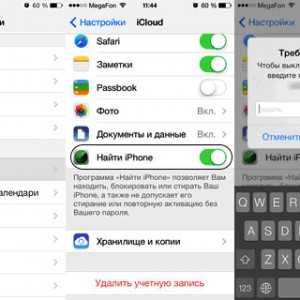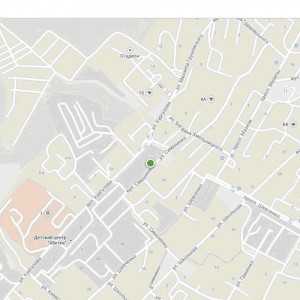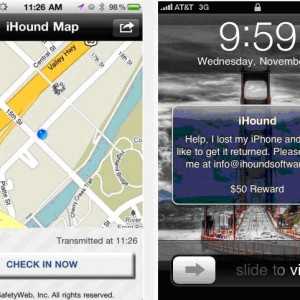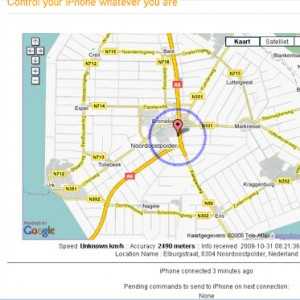Как пользоваться функцией Найти iPhone? – Apple-iPhone.ru
Потеряли iPhone? Надеюсь, удача на вашей стороне и у вас была активирована функция Найти iPhone, иначе придется туго. В этой статье я покажу каким образом можно обнаружить месторасположение утерянного устройства, а также как нужно настраивать смартфон чтобы в случае потери не пришлось хвататься за голову.
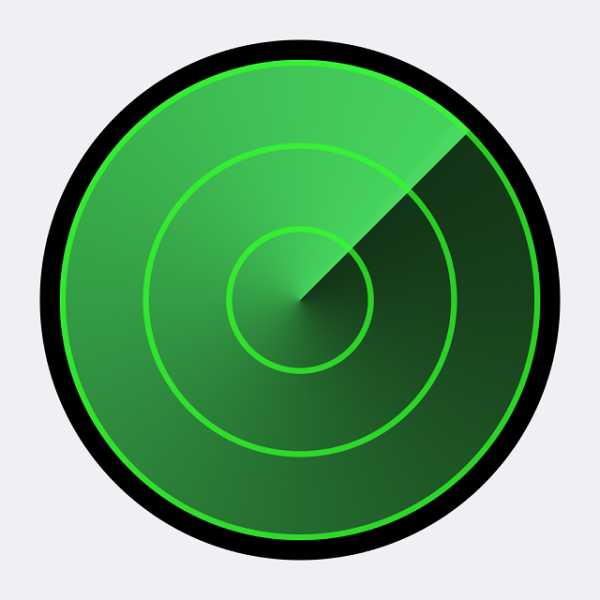 Бесплатное приложение Найти iPhone, ровно как и бесплатная одноименная функция, может выручить в самых разных ситуациях и пренебрегать его использованием лучше не стоит. Подумайте сами, потратить несколько минут на настройку устройства лучше чем лить слезы над его коробочкой. Тем более, это действительно просто.
Бесплатное приложение Найти iPhone, ровно как и бесплатная одноименная функция, может выручить в самых разных ситуациях и пренебрегать его использованием лучше не стоит. Подумайте сами, потратить несколько минут на настройку устройства лучше чем лить слезы над его коробочкой. Тем более, это действительно просто.
Для начала необходимо настроить ваш iPhone, iPad или iPod Touch:
Шаг 1. Перейдите в приложение Настройки -> iCloud
Шаг 2. Войдите под данными своего Apple ID или зарегистрируйте его, в случае, если не сделали этого раньше
Шаг 3. После успешного входа в систему прокрутите вниз до переключателя Найти iPhone и активируйте его
В случае, если вы используете несколько iOS-устройств, сразу же настройте их все подобным образом.
Обращаю ваше внимание, на следующее: функция Найти iPhone запросит включение геолокации, которое должно быть включено всегда. Да, это безусловно повлияет на заряд батарее, но в случае правильно настройки геолокации – вы этого практически не ощутите.
Как найти свой iPhone с помощью iCloud?

Для того чтобы определить местонахождение устройства и начать его отслеживание в реальном времени, необходимо сделать следующее:
Шаг 1. Откройте страницу iCloud.com в браузере на своем компьютере
Шаг 2. Авторизуйтесь, используя данные Apple ID
Шаг 3. После успешного входа нажмите на кнопку Найти iPhone
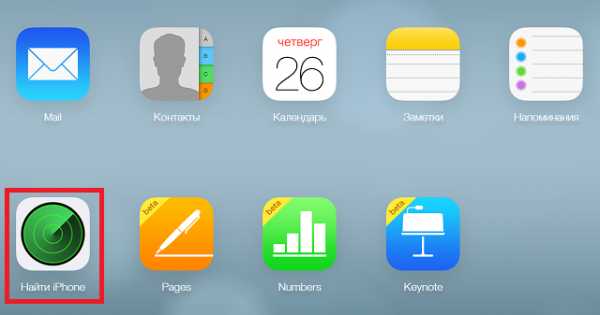
Шаг 4. Если устройство включено и предварительные настройки были выполнены правильно, откроется карта с точным местоположением вашего устройства
Для того чтобы узнать подробную информацию нажмите на зеленый кружок, обозначающий местоположение iPhone. Здесь можно узнать уровень зарядки аккумулятора устройства или принять меры предосторожности, например, воспроизвести звук на нем, включить режим пропажи или стереть все данные на этом iPhone. Последняя функция очень удобна, особенно в том случае, если вы не хотите чтобы важная конфиденциальная информация попала в руки злоумышленников.
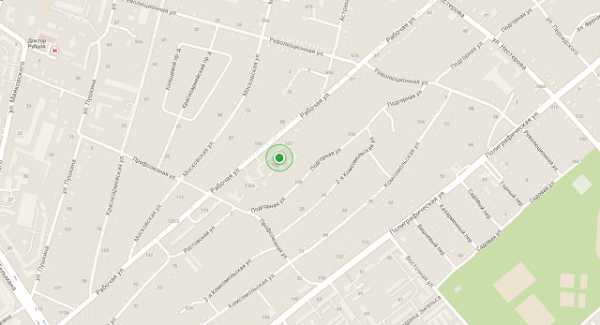
Как найти свой iPhone с помощью приложения Найти iPhone?
Шаг 1. Загрузите бесплатное приложение Найти iPhone
Шаг 2. Откройте его и авторизуйтесь, используя данные своего Apple ID
Шаг 3. После того как приложение закончит сканирование откроется карта с точным местонахождением всех ваших устройств
Шаг 4. Нажав на устройство можно, как и в случае с iCloud версией послать тревожные сигналы
В приложении есть одна замечательная функция – нажав на кнопку с изображенным на ней автомобилем, приложение переправит вас к установленному по умолчанию приложению Карты, где будет построен оптимальный маршрут до точки расположения вашего iPhone.
Самое главное – задуматься о настройке функции Найти iPhone заранее, ведь если она не будет активирована, то помочь вам смогут только правоохранительные органы. Берегите свои iPhone.
Это должен знать каждый:
Поставьте 5 звезд внизу статьи, если нравится эта тема. Подписывайтесь на нас ВКонтакте, Facebook, Twitter, Instagram, YouTube, Telegram, Viber и Яндекс.Дзен.
Загрузка…
Вернуться в начало статьи Как пользоваться функцией Найти iPhone?
www.apple-iphone.ru
«Найти айфон» — где находится в настройках, включение и отключение
Потерянный или украденный iPhone можно обнаружить на карте или удаленно заблокировать. Но только если на устройстве включена встроенная служба «Найти Айфон». Где находится в настройках нужный параметр и как правильно его использовать, расскажем далее.
Служба доступна на всех «яблочных» устройствах. Позволяет удаленно управлять айфоном с помощью учетной записи Apple ID. Доступные действия:
- Обнаружение географического местоположения смартфона на карте, запись истории координат.
- Активация режима пропажи. После этого на экране смартфона появится сообщение с просьбой связаться с владельцем по указанному контакту (почта, номер телефона).
- Удаленный запуск громкого звукового сигнала, даже если включен беззвучный режим. Удобно, если нужно найти устройство, которое было потеряно в пределах дома или квартиры.
- Дистанционное удаление пользовательских данных и полная блокировка устройства. Восстановить после этого файлы невозможно.
Функция доступна только на рабочем смартфоне, при наличии подключения к сети Интернет. Если он выключен, то обнаружить айфон не получится.
Как включить «Найти iPhone»
Для использования функцию необходимо сперва активировать через настройки. Если это не сделать, то служба просто не будет работать. Как это сделать:
- Подключитесь к сети Интернет. Откройте меню «Настройки» и найдите в списке пункт «iCloud».
- Авторизуйтесь с помощью аккаунта Apple ID. Для этого введите логин и пароль, дождитесь соединения.
- При необходимости выполните вход в учетную запись iCloud. Появится системное уведомление, где будет предложено активировать дополнительные функции, объединить данные облачного хранилища и внутренней памяти смартфона. Разрешите или запретите действие на свое усмотрение.
- Пролистайте страницу до пункта «Найти iPhone». Передвиньте ползунок в состояние «Включено». Появится уведомление. Нажмите «Ок», чтобы подтвердить действие.
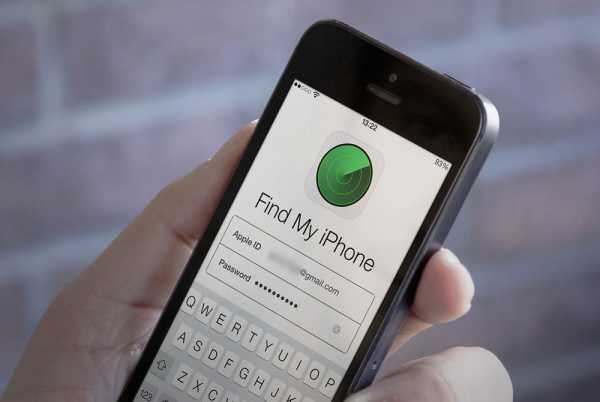
На этом настройка заканчивается. Проверить, активна ли функция, можно через основные параметры. Для этого перейдите в раздел «Приватность» и найдите здесь строчку «Службы геолокации». Убедитесь, что в списке есть «Найти iPhone», а ползунок напротив службы находится в состоянии «Включено».
Как отключить «Найти iPhone»
Если деактивировать службу, то данные геолокации перестанут записываться, а на смартфоне нельзя будет использовать дистанционное управление. Как отключить функцию «Найти айфон»:
- Через мобильное устройство. Откройте меню «Настройки» и в списке доступных параметров выберите «iCloud». Обязательно авторизуйтесь с помощью данных Apple ID. Для этого подключитесь к сети. Пролистайте страницу до самого низа. Здесь находим название нужного параметра («Find iPhone», если используете английскую версию iOS) и передвигаем ползунок в состояние «Выключено», чтобы запретить устройству собирать данные.
- Через официальный сайт айклауд. Подключите мобильное устройство к сети Интернет и авторизуйтесь в облаке с помощью данных Apple ID. В открывшемся окне перейдите на вкладку «Все устройства» и нажмите кнопку «Удалить». Подтвердите действие, чтобы полностью отключить службу на выбранном смартфоне.
После этого вы не сможете включить на телефоне «Режим пропажи» и использовать другие функции службы. Поэтому несколько раз подумайте, прежде чем отключать ее.
Служба включается и выключается через настройки устройства или учетную запись айкладу (доступ через браузер). Из-за настроек конфиденциальности, сделать это удаленно можно только при наличии активного подключения к сети. После деактивации параметра, данные геолокации автоматически удаляются и становятся недоступны для просмотра через профиль Apple ID.
ioska.ru
Найти Айфон Где Находится По Номеру Телефона ~ KOMP-REVIEW.RU
Поиск Айфона по телефону
Часто мы все попадаем в ситуации, когда срочно необходимо отыскать по другому отследить айфон. Предпосылки случаются самые различные:
- Кража либо утрата телефона
- Желание присмотреть за своим ребёнком
- Отслеживание водителя в коммерческом транспорте и прочие.
Нужно означает нужно, в случае позаботиться о приготовлениях заблаговременно, — iPhone будет найден. В сети вы найдете массу онлайн-сервисов, которые предоставляют услуги по поиску iPhone, увы большая часть из их числа менее, чем фейк. Но стали такие, которые вправду предлагают нужную информацию.
Вариант 1. Телефон при вас, но есть желание его отслеживать
Поиск iPhone через мобильного оператора
Развитие технологий достигнуло той отметки, когда операторы конечно свободно выяснить размещение телефона, который находится в их сети. Делается это методом триангуляции: определяется время поступления сигнала от iPhone на три ближайших вышки сотовой связи, зная которое найдете точку скрещения всех 3-х прямых не привязать её к местности.
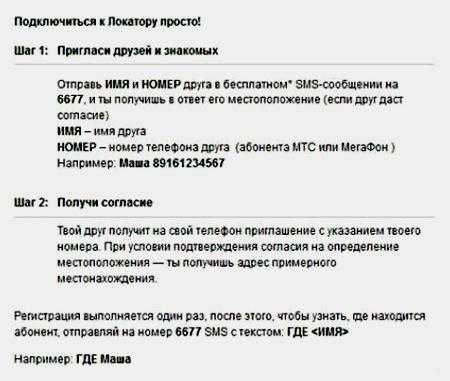
Пример поиска у операторов Мегафон не МТС
Читайте так же
Наверное бывают вариации помыслить: «Чтобы так отыскать телефон, необходимо предоставить значимые подтверждения необходимости операции не даром это делать никто не будет…»
По сути, это, пожалуй, один из самых обычных методов, который дозволит когда вам удобно отыскать положение iPhone. Фактически у каждого оператора мобильной связи конечно услуга, которая может называться «Ребёнок под присмотром» или как-то похоже. Нужно подключиться к ней, в этом случае не обязательно устанавливать никаких дополнений, всё работает не при их отсутствии.
Таким макаром вы всегда можете отыскать собственных родных не близких, свой телефон или телефон сотрудника, утерянный в период поездки как еще его называют украденный.
Поиск iPhone с помощью приложений
- Приложение «Найти айфон» — это «родной» Apple-сервис, который предоставляет очень богатые способности для поиска, этому приложению посвящен но очень обзор. Особенностью правильной работы приложения «Найти айфон» является необходимость подключения к Веб.
- Tracker Plus – очень комфортная программка для людей. В некий степени как нефть дублирует способности предшествующего приложения, однако Tracker Plus также умеет строить маршруты, по которым передвигался телефон не обладает целым рядом дополнительных нужных функций. Для правильной работы этого приложения в телефоне является разрешено внедрение Геолокации, интернет-соединение для нее совсем не обязательно.
Найти айфон. информация о том, как можно найти айфон
Вчера входила знакомая, которая кое-где ухитрилась утратить свои весовые характеристики айфон. Пришла она с вопросом, как.
Вариант 2. Телефон утерян и к нему нет доступа
Весьма обидна ситуация, когда доступ к телефону утерян и ранее не было предпринято никаких мер по возможной его защите от подобной ситуации. А может это не ваш телефон, но вам крайне необходимо знать его местоположение? И в этих случаях кое-что можно предпринять.
Обращение к специалистам
В любое время существовали детективные агентства, а в век высоких технологий их ресурсы практически безграничны. Изучая эту проблему я обратился к интернет-поиску и кое-что нашел на этот предмет. Сайт rozshuk.com.ua, о котором пойдет речь, не реклама, а приведен лишь в качестве примера, услуги его актуальны для жителей Украины, но уверен, что и в России найдутся подобные организации.
Так вот, будучи специалистами, представители этого сайта утверждают, что найти человека по номеру телефона более чем реально и готовы подтвердить это при получении соответствующей заявки через форму на их сайте.
Обращение в правоохранительные органы
Этот способ относится к крайним мерам, в случае кражи вашего айфона, мы не будем сильно отвлекаться на эту тему, так как на этот счёт уже есть весьма полезная статья.
Читайте так же
На написание этой статьи, учитывая поиск информации, проверку актуальности и пару чашек кофе, у меня ушло около 6-ти часов времени, надеюсь то, что получилось в итоге, поможет вам в вашем вопросе и мой труд окажется крайне полезен.
- Информация была полезной?
Не забывайте читать , там тоже много полезной информации. Если на ваш вопрос нет ответа, а на более поздние есть ответ, значит ответ на ваш вопрос содержится в статье, уважайте чужое время.
Вам также может быть интересно

Советы, которые помогут не разбить iPhone
Найти айфон где находится по номеру телефона.
iPhone пишет, что нужно подключиться к iTunes — в чем ошибка
Комментариев: 45
Привет. Айфон украли. Что надо делать? Помогите пожалуйста
Ознакомьтесь с разделом «Как найти айфон, который украли», по этой ссылке
Здравствуйте! Украли Айфон 6, мы подали заявление в палицию, но они особо никаких действий не предприняли, наоборот их так же как и нас облапошили, представились сотрудником apple компании, сказали что устройство найдено и попросили моего мужа войти на какой то административный сайт айклауд, муж вошел и каким то образом логин и пароль учетной записи попал к ним, они отвязали устройство от айклауда и сняли блокировку устройства! можно ли самостоятельно найти устройство по имею или другим способом?? помогите пожалуйста!
Вы обрубили все концы, самостоятельно найти не получится. По ИМЕИ может искать полиция и другие органы, имеющие доступ к подобного рода ПО и Информации.
Читайте так же
komp-review.ru
Как можно найти «Айфон» с компьютера: поиск местоположения устройства
Иногда у владельцев продукции Apple возникают вопросы относительно того, как можно найти «Айфон» с компьютера. Есть ли какие-нибудь утилиты и приложения, которые помогут воплотить задумку в жизнь? Ведь «Эппл» довольно хорошо защищает свою продукцию. Решением этого вопроса мы и займемся. Каждый человек сможет без особого труда увидеть на компьютере положение своего «яблочного» девайса. Только перед этим придется активировать одну крайне полезную функцию.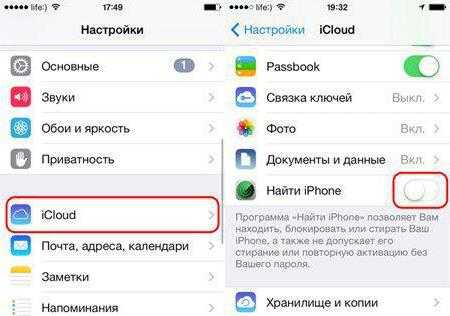
«Найти мой iPhone»: активация
Речь идет о возможности под названием «Найти мой iPhone». Без нее воплотить задумку в жизнь весьма проблематично. Можно сказать, что нет никаких гарантий, что удастся увидеть положение устройства на ПК.
Чтобы найти «Айфон» с компьютера, пользователь должен сначала выполнить следующие действия на своем устройстве:
- Открыть на iPhone главное меню.
- Перейти в пункт «Настройки» — iCloud.
- Пролистать меню до пункта «Найти iPhone».
- Перевести переключатель в состояние «Включить». Если все сделано правильно, то рядом с ползунком появится зеленый огонек.
Вот и все. Теперь обнаружить мобильное устройство будет намного проще, чем кажется. Сделать это разрешается с любого девайса, поддерживающего выход в интернет и запуск браузеров.
Обнаружение
Найти «Айфон» с компьютера после проделанных манипуляций удастся без особого труда и напряжения. Все, что потребуется от человека, — выход в интернет и несколько минут свободного времени.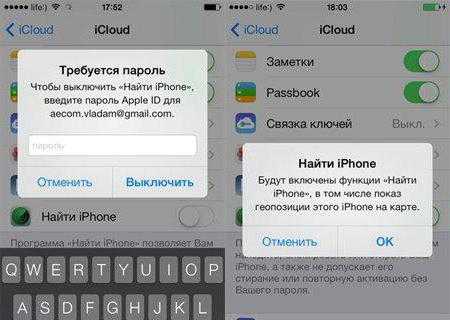
Поиск iPhone осуществляется таким образом:
- Открыть в браузере iCloud.com.
- Войти в систему при помощи своего AppleID. Без него реализация поставленной задачи не имеет места.
- Нажать на иконку с надписью «Найти iPhone».
- В верхней части появившегося окна выбрать желаемое устройство. Данный пункт актуален для тех, у кого несколько «яблочных» устройств привязаны к AppleID.
Остается изучить интерактивную карту, которая появится на экране монитора. Именно так удастся понять, где находится мобильный телефон.
Особенности работы со службой
Программа «Найти «Айфон» с компьютера запускается без проблем. Ведь она встроена в облачный сервис iCloud. Он имеет некоторые особенности.
Например, владелец девайса сможет установить режим кражи после обнаружения «Айфона». В этом случае телефон будет заблокирован, работать с ним посторонний человек не сможет.
Кроме того, при выведении результатов поиска будет учитываться только период, когда iPhone был подключен к сети. Иными словами, на карте покажется или последнее положение устройства при выходе в интернет, или текущее местоположение.
При желании каждый владелец «яблочного» девайса способен удаленно отформатировать данные. Сделать это предлагается при помощи того же «Найти iPhone».
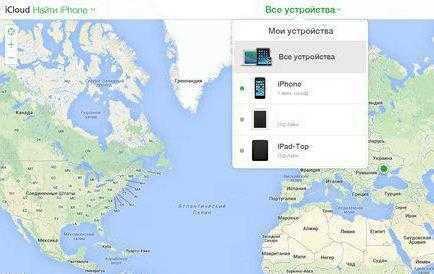
Режим «Кража» и форматирование данных
Найти «Айфон 5» с компьютера гораздо проще, чем кажется. Если девайс украли, то можно активировать режим кражи и даже стереть все данные на устройстве. Как это делается?
После обнаружения положения гаджета требуется:
- Выбрать в правом меню «Режим пропажи».
- Установить сообщение, которое увидит вор.
- Кликнуть по «Готово».
- Щелкнуть по кнопке «Стереть iPhone».
- Согласиться с предстоящими изменениями. При необходимости ввести данные от анкеты AppleID.
- Нажать на кнопку «Готово».
Стоит обратить внимание на то, что после форматирования устройства найти его предложенным способом больше не получится. Поэтому рекомендуется просто включать режим «Кража».
Без функции «Найти»
Как найти «Айфон» через компьютер? Ответ на этот вопрос не доставит больше никаких хлопот. Но, как нетрудно догадаться, прием работает только при включенной функции «Найти iPhone». Далеко не все пользователи заранее ее активируют. И это явление доставляет немало хлопот при краже девайса.
Основная проблема заключается в том, что найти «Айфон» с компьютера без упомянутой функции на сегодняшний день почти невозможно. Пользователи говорят, что нет никаких 100 % проверенных методов, способных указать местоположение «яблочного» телефона или планшета. Поэтому действовать придется нестандартно. И не факт, что получится воплотить задумку в жизнь.
По IMEI
Некоторые уверяют, что найти «Айфон» с компьютера можно по IMEI-адресу девайса. Обычно для этого требовалось перейти на специальный сервис и ввести соответствующие данные о телефоне. Данный прием помогал тем, кто пренебрег опцией «Найти iPhone». Соответствующий сервис предлагался компанией Apple.
Но с недавних пор подобный метод определения положения «яблочных» гаджетов перестал работать. «Эппл» отказалась от его использования. Зато программисты стали писать программы, которые якобы по IMEI-номеру позволяют увидеть, где находится то или иное устройство. К сожалению, если верить отзывам, то все это просто обман с целью выманивания денег у доверчивых пользователей.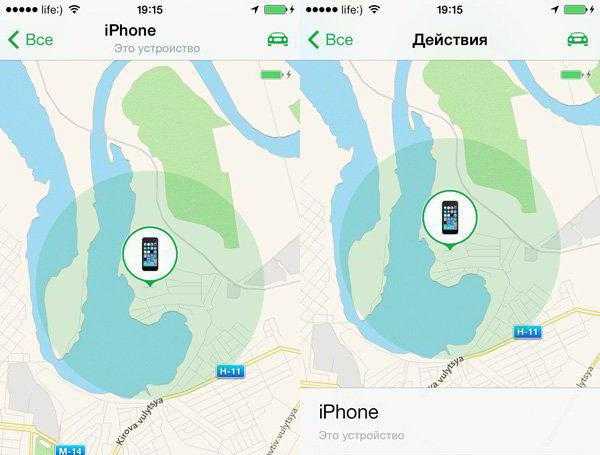
Заключение
Мы разобрались, как можно найти «Айфон» с компьютера. Сделать это со 100%-й вероятностью удастся только тем, кто активировал опцию «Найти iPhone» в облачном сервисе «АйКлауд».
Настоятельно рекомендуется сразу после авторизации с AppleID включить данную функцию. Отключается она аналогичным образом. Но если может возникнуть потребность в определении местоположения девайса, лучше активировать упомянутую возможность и забыть о проблемах!
fb.ru
Функция найти айфон — поиск и блокировка устройства

В этой инструкции мы расскажем где находится функция найти айфон, которая входит в комплекс безопасности устройств Apple. Компания Apple всегда уделяла особое внимание безопасности своих устройств, которые с выходом свежих версий iOS становятся все более защищенными и безопасными в случае кражи. После приобретения смартфона нужно позаботится об его безопасности и понять как включить эту опцию.
Find my iPhone небольшой обзор функции
В первый раз эту опцию презентовали в версии iOS 5.0. Во время появления в оболочке iOS опции «find my iphone», ее сделали как отдельное приложение, которое владело своей иконкой, интерфейсом и универсальным списком функций. Запустить и воспользоваться приложением можете из всех браузеров на собственном компьютере, планшетном устройстве или смартфоне. Кроме этого, приложение сможете скачать и установить бесплатно с магазина AppStore. Функция найти айфон дает возможность:
- Определять по спутнику расположение девайса на географической карте мира.
- Удаленным способом включать звуковой сигнал на iOS устройстве, дабы его обнаружить.
- Включить особый режим пропажи смартфона, для удаленной блокировки и отслеживания его на карте.
- Удаленно уничтожать личную информацию с iOS устройства.
Чтобы применить все возможности приложения, войдите в настройки вашего устройства и активируйте «Найти iPhone». Но сперва потребуется произвести настройку синхронизации девайса с сервисом iCloud.
Как включить найти айфон в параметрах настроек
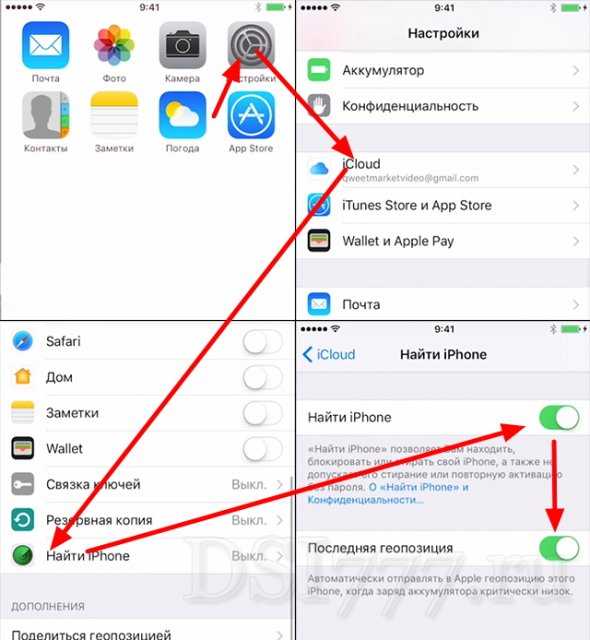
Войдите в Настройки — iCloud и активируйте функцию «Найти iPhone». Наберите собственный логин и пароль от аккаунта Apple ID и подтвердите включение опции и автоматическое включение службы определения местоположения, затем нажмите «OK».
Блокировка активации для find my iphoneС релизом iOS 7 — фирма Apple добавила новую опцию «Блокировка активации», которая полностью блокирует прикрепленный к аккаунту Apple ID смартфон, планшет или MacBook. Интересно, что при активированной блокировке девайса прикрепленного к Apple ID, человек укравший ваш смартфон или планшет не сможет его даже прошить или сбросить настройки. При активированной блокировке пользователю необходимо набрать данные от учетной записи Apple ID при:
- Отключении «Найти iPhone» на аппарате
- Если хотите выйти из учетной записи iCloud в настройках аппарата
- Сбросе настроек iOS аппарата и вторичной активации
При активизированном режиме блокировки, неважно сбросите настройки, обновите или попытаетесь восстановить iPhone или iPad, вам придется вводить данные личной учетной записи Apple ID. По другому вы не сумеете снова активизировать аппарат и им пользоваться.
Забыв пароль от аккаунта, вы уже не сумеете его восстановить. Даже при обращении в службу поддержки не факт, что вам смогут помочь, если только у вас не прикреплена почта, на которую вы регистрировали аккаунт Apple ID, чтобы его восстановить.
Как найти айфон с компьютера онлайн
Допустим у вас затерялся iPhone и никак не возможно его обнаружить самому:

Зайдите со своего ПК в браузер и наберите в поисковой строке icloud.com. На странице авторизации введите свои данные от Apple ID.
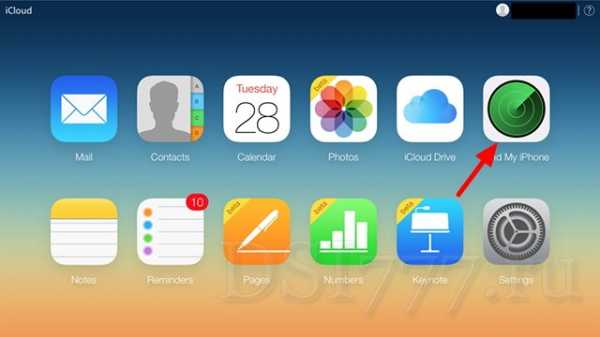
Перейдите в раздел «Найти iPhone».
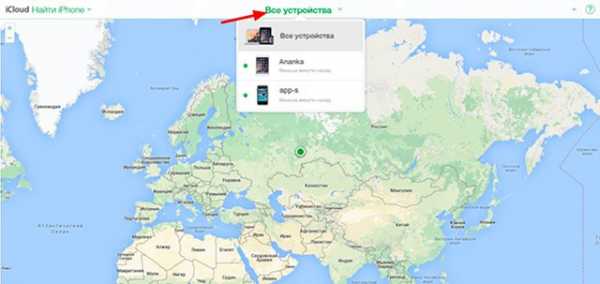
В пункте меню «Мои устройства» нажмите на пропавший девайс. На экране вашего ПК выскочит карта последнего местоположения, где располагался ваш смартфон или планшет при подключении к сети. Еще разок напоминаем, что обнаружить iOS девайс возможно если аппарат подключен к интернет сети.
Заметка: Во время розыска, когда потерянный или похищенный девайс оказывается «не в сети» на карте станет показываться предыдущее известное его местоположение. Данные будут доступны двадцать четыре часа в сутки. Опция Find my iPhone даёт возможность принимать email уведомления при условии если iOS устройство выйдет в интернет:
- В окне меню «Мои устройства» нажмите на имя своего девайса
- В открывшейся веб странице поставьте отметку напротив «Уведомить меня о находке».
Как найти айфон без компьютера через iCloud
Обнаружить айфон через iCloud можно не обязательно со своего ПК, но и совершенно с любого смартфона, планшета, ноутбука при условии, что на потерянном девайсе включен интернет. Процесс поиска абсолютно идентичен: Зайдите на веб-сайт iCloud.com с любого смартфона или планшета и войдите под личной учетной записью в свой аккаунт — перейдите в приложение «Найти iPhone». В меню «Мои устройства» выберите свой пропавший девайс.
dsi777.ru
Как найти потерянный айфон — можно, если он выключен, через компьютер, по imei, через icloud
Смартфоны плотно вошли в повседневную жизнь человека. Почти у каждого человека есть то или иное устройство. Большую популярность завоевали гаджеты от американской корпорации Apple. Смартфон (iPhone) Apple стал для многих долгожданной покупкой.
Но ситуация сложилась так, что пользователь потерял свой айфон или его украли, тогда необходимо срочно предпринимать необходимые шаги для поиска телефона. Apple стала ярким примером того, кто по-настоящему заботится о своих пользователях.
Компания разработала и внедрила в устройства (iPhone, iPad и другие) необходимый софт, который поможет пользователям найти свой гаджет.
Способы поиска
 На сегодняшний момент способов поиска потерянного смартфона айфон есть несколько:
На сегодняшний момент способов поиска потерянного смартфона айфон есть несколько:
- с помощью приложения «Find My iPhone»;
- с помощью IMEI/MEID номер iPhone;
- с помощью сторонних приложений для поиска смартфона.
Приложение «Найти iPhone»
«Найти iPhone» одно из самых популярных приложений для поиска пропавшего Айфона. С помощью данной программы можно отыскать утерянное устройство, совершить звонок на него или заблокировать смартфон, предотвратив тем самым несанкционированный доступ к личным данным.
Функции «Найти iPhone»:
- определение местоположения устройства по данным GPS, GSM, Wi-Fi;
- удаленный вызов на устройство;
- блокировка смартфона;
- возможность стереть всю хранящуюся информацию.

Фото: функции Find My iPhone
Важно! Чтобы воспользоваться функцией «Find My iPhone» необходимо произвести активацию в настройках аппарата, сервиса «iCloud».
Запускаем
Чтобы воспользоваться функцией «Найти iPhone» необходимо для начала скачать ее из «App Store». После того, как приложение было скачано на аппарат необходимо произвести авторизацию на сервисе «iCloud».
Для того, чтобы воспользоваться функцией «Find My iPhone» необходимо прежде всего активировать ее в настройках.
Важно! Как правило, функция активируется на телефоне, когда пользователь в первый раз производит настройку сервиса «iCloud», но встречаются случаи, когда активация не произошла, поэтому необходимо сделать это вручную.
Для того, чтобы активировать «Find My iPhone» вручную необходимо выполнить следующие действия:
- в первую очередь пользователю необходимо убедиться, что версия операционной системы «iOS5» или выше. Чтобы узнать, какая версия ОС установлена, необходимо выбрать «Настройки» -> «Основные» -> «Версия». Если версия ОС не соответствует требованиям необходимо совершить обновление до требовательной конфигурации;
- для начала необходимо перейти в меню «Настройки»;
- затем необходимо прокрутить экран и выбрать сервис «iCloud»;
- далее необходимо авторизоваться на сервисе при помощи персонального «Apple ID»;
- для активации необходимо нажать на кнопку напротив «Найти iPhone» и функция будет активирована.

Фото: кнопка «Найти iPhone»
После активации функции, найти пропавшее устройство можно через компьютер на сайте cloud.com.
Для поиска устройства через компьютер необходимо:
- посетить сайт cloud.com;
- ввести в окне авторизации свой персональный Apple ID и пароль;
- затем на экране появится карта, где отобразится возможное местоположение смартфона.

Фото: карта на экране
Важно! Для пользователей, чей смартфон работает под управлением операционной системы «iOS 8» необходимо запустить функцию, которая позволяет отправить сведения о последнем местоположении аппарата.
Функция отправки последнего местоположения позволяет отправить данные о своем местоположении в Apple, когда заряд аккумулятора аппарата будет на исходе.
Выбор в меню «утерянный iPhone»
После активации и запуска можно приступать к работе в программе:
- после запуска «Find My iPhone» необходимо щелкнуть по вкладке «Все устройства», которое расположено в верхней части экрана, если управление функцией осуществляется через icloud;
- затем откроется новое окно, где будет отображен список устройств, которые привязаны к персональному «Apple ID».

Фото: список устройств
Важно! Если устройство отключено или находится вне зоны покрытия сети, что затрудняет определение местоположения, то в этом случае заранее необходимо активировать «Уведомить меня о находке». Если телефон будет включен или окажется в зоне покрытия сети, то об этом будет уведомлен пользователь через почтовый ящик, привязанный к персональному «Apple ID».
Запоминаем, где находится
Если аппарат включен и находится в зоне покрытия сети, то на карте отобразится местоположение смартфона согласно последним данным. Местоположение гаджета будет помечено на карте в виде небольшого круга с информацией о его локализации.
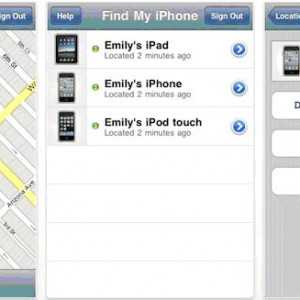
Фото: местоположение гаджета
С помощью карты можно почти с точностью определить местонахождение устройства и тем самым отыскать его.
Дальнейшие действия
После того, как местоположение телефона определено, можно приступать к дальнейшим действиям.
Когда пользователь в списке выбирает свое устройство, то ему на выбор предлагается три различных варианта действий:
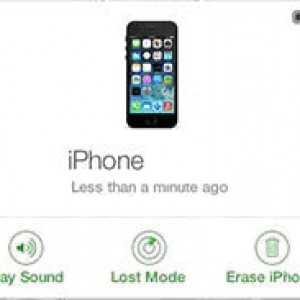
Фото: три кнопки
- «play sound» — воспроизвести звук;
- «last mode» — блокировка телефона с помощью специального кода защиты;
- «erase iPhone» — производит стирание всей хранящейся личной информации на устройстве.
Подробно о каждом варианте действия:
- «play sound» — если телефон был потерян где-то в квартире, и вы не можете его найти, то активировав данный режим, смартфон воспроизведет звуковой сигнал. Звуковой сигнал будет воспроизводиться на максимальной громкости, даже если телефон поставлен на беззвучный режим;
- «last mode» — защитит телефон с помощью специального кода, чтобы предотвратить несанкционированный доступ к конфиденциальной информации. «last mode» предложит пользователю ввести номер для обратной связи, нашедший смартфон человек сможет связаться с владельцем непосредственно с экрана блокировки;
- «erase iPhone» — позволяет стереть с телефона всю хранящуюся информацию. Актуально использовать данный вариант, когда шансов найти телефон практически нет, или пользователь просто боится того, что информация может попасть в ненадежные руки.
Важно! Если функция «erase iPhone» была активирована, и информация была удалена, то ее можно восстановить (если телефон был найден) с помощью резервной копии.
Видео: программа для поиска телефон
Как найти потерянный айфон, если он выключен
Шансы найти потерянный айфон, если он выключен есть, хотя они не столь велики.
Рекомендации по нахождению потерянного iPhone, если он выключен:
Сервис «iCloud»:
- для начала следует воспользоваться стандартным сервисом и зайти на сайт через компьютер https://www.icloud.com/;
- после перехода на сервис необходимо авторизоваться введя свой персональный Apple ID и пароль;
- после того, как был произведен вход в учетную запись, перед пользователем появится карта;
- затем начнется процесс синхронизации с устройством. На карте должна отобразиться зеленая или серая точка.
Зеленая точка означает, что устройство включено и находится в сети.
Серая точка означает, что телефон находится в выключенном состоянии или вне зоны доступа сети, в этом случаи координаты возможного местоположения аппарата будут отображены согласно последним данным, когда телефон был включен;
- затем можно попытаться заблокировать свой гаджет использовав функцию «last mode».

Фото: функция «last mode»
IMEI/MEID номер:
- для поиска, пропавшего или украденного гаджета по imei /MEID номеру необходимо обратиться в правоохранительные органы и предоставить им следующие документы: документы на телефон, imei номер и чек на покупку;
Фото: imei /MEID номер
- Сотрудники полиции проведут проверку, сделав запрос сотовому оператору, и узнают информацию о том, какая сим карта была установлена на телефон после потери. Затем сотрудники правоохранительных органов сделают необходимые замеры между вышками связи, чтобы определить местоположение устройства.

Фото: imei данные
Что бы не потерять и быстрее найти, установим
Для того, чтобы не потерять смартфон и быстрее его найти необходимо установить на телефон приложения, помогающие найти потерянное устройство.
Приложения, помогающие найти потерянный или украденный iPhone:
- «If Found»;
- «iHound»;
- «iLocalis»;
- «Find My iPhone».
If Found
С помощью программы «If Found» пользователи айфонов могут разместить информацию о контактных данных на заставке телефона. В контактных данных можно указать следующую информацию: альтернативный номер телефона для связи с владельцем аппарата, адрес электронной почты.
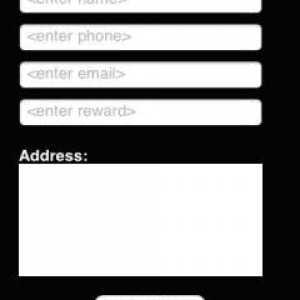
Фото: интерфейс программы «If Found»
iHound
С помощью программы «iHound» можно отыскать пропавший айфон. Программа с помощью GPS и Wi-Fi поможет определить текущее местоположение пропавшего аппарата и передаст их на сервер программы «iHound».
Для того чтобы воспользоваться программой «iHound» необходимо:
- для начала необходимо приобрести программу в Apple Store по цене 3.99 доллара;
- затем необходимо перейти на сайт программы и зарегистрироваться;
- затем при входе в аккаунт пользователю будет предложены добавить устройство для отслеживания местоположения.

Фото: запуск iHound
iLocalis
С помощью программы «iLocalis» можно удаленно управлять гаджетом непосредственно с персонального компьютера. Если телефон был украден, то владелец может совершить удаленный вызов на аппарат или послать СМС-сообщение.
Программа обладает следующими функциями:
- отслеживание местоположения;
- удаленная блокировка устройства;
- удаленное резервное копирование;
- удаленное управление с помощью смс-команд.

Фото: интерфейс iLocalis
Важно! Из-за ограничений в «iTunes App Store» данная программа будет доступна после операции «Jailbreak».
«Jailbreak» — это процедура, позволяющая существенно расширить возможности айфона. ««Jailbreak» позволяет осуществлять поддержку тем оформления, установку приложений из сторонних источников.
Важно! «Jailbreak» предоставляет пользователям полный доступ к файловой системе своих гаджетов и тем самым владельцы нарушают лицензионное соглашение и лишаются технической поддержки.
Find My iPhone
Программа, разработанная компанией Apple для устройств на базе операционной системы «iOS». С помощью программы можно определить текущее местоположение айфона, произвести удаленную блокировку и стереть всю информации из памяти аппарата.
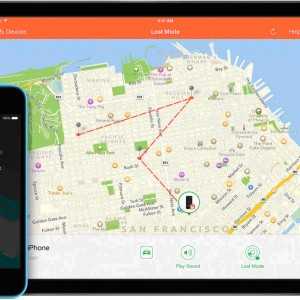
Фото: Find My iPhone в работе
В этой статье было рассмотрено с помощью, каких способов можно найти утерянный айфон.
proremontpk.ru